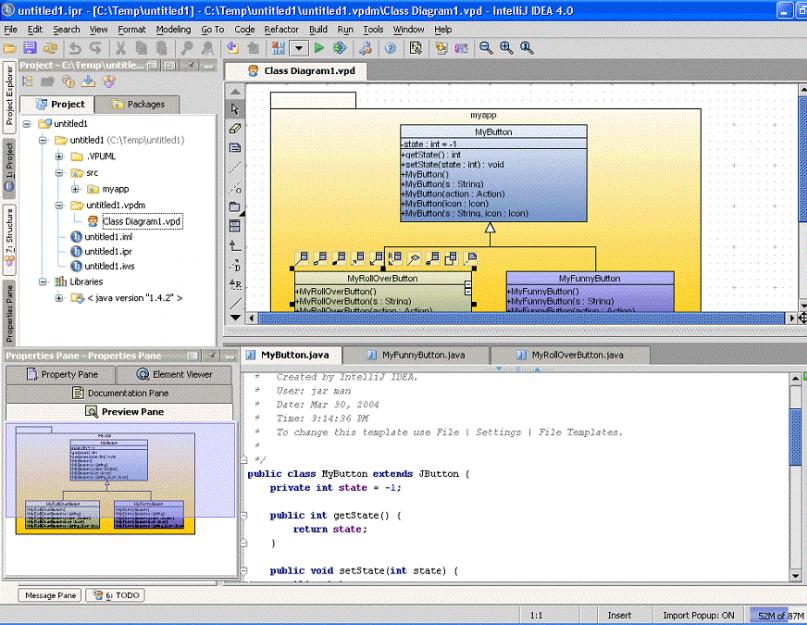Столкнуться с файлом расширения APK можно, к примеру, если вы решите установить на компьютер приложение, которым пользовались на планшете. Скачав файл из интернета, придет время задуматься, чем открыть файл apk на компьютере?
Что такое файл APK и его назначение
APK (аббревиатура Android Package) представляет собой формат архивных файлов-приложений под Android. Любое приложение, написанное под Android, после компиляции упаковывается в один файл данного расширения. Название файла может быть любым, но расширение в обязательном порядке должно быть.APK.
Шифрование при хранении данных в архиве рассматриваемого типа не используется.
Таким образом, каждый файл.apk представляет собой архив, который может быть исполнен посредством DalvikVM (виртуальной машиной), может быть установлен не только на ОС Android.
Хранение файлов apk в системе осуществляется в директории /data/app, которая доступна только через проводник.
Для разработки собственных приложений можно воспользоваться Google’s Android SDK – средой для разработки, .
Загрузить файлы данного расширения можно либо из , где они и хранятся, либо на сторонних ресурсах в интернете (что нежелательно). После загрузки можно вручную установить приложение, содержащееся в файле apk, на планшет или смартфон. Устанавливать приложения из неизвестных источников не рекомендуется – они могут содержать вредоносный код, в то время как все приложения, доступные через Google Play, протестированы и подписаны. Ниже описана процедура установки приложения Android APK на планшет либо смартфон через USB:
- Необходимо скопировать файл.APK на устройство любым удобным способом (по USB, передать по Wi-Fi и т.д.);
- При помощи файлового менеджера перейти в каталог, куда было сохранено приложение;
- Открыть выбранный файл apk.
Ряд производителей отключают возможность установки приложений из неизвестных источников. Если вам необходимо включить эту возможность, перейдите настройки. Выберите раздел «Безопасность», установите опцию «Разрешить установку приложений, полученных не из Маркета».
Видео-урок по формату файла APK
Просмотр содержимого файла APK
Задаетесь вопросом, какой программой открыть файл apk, чтобы посмотреть, что внутри?
Поскольку файлы.APK используют алгоритмы сжатия, аналогичные ZIP, содержимое таких архивов вполне можно получить при помощи практически любого архиватора – .
Чтобы просмотреть содержимое файла одним из указанных архиваторов, необходимо сменить расширение APK на ZIP.
Установка файла APK на компьютер
Ломаете голову, как открыть файл apk на компьютере? Ниже приведен список, который поможет вам с установкой – покажет, чем открыть файл арк под любой требуемой операционной системой.
Итак, чем открывать файлы APK под различными платформами:

Где еще можно столкнуться с файлами APK ?
Файлы данного расширения могут использоваться и другими приложениями и сервисами, рассмотренными ниже.
- Как файл для сервиса аркадной игры GameSpy. Данное расширение используется в условно-бесплатной MMO игре. Утилита, позволяющая игрокам находить доступные многопользовательские игры, подключаться к ним, а также общаться игрокам между собой, использует файлы расширения APK, в которых хранятся данные службы.
- Хранение проектов Active Tutor — среды, предоставляющей средства для разработки мультимедиа (Создатель — 4C Soft Inc.).
- Хранение данных деятельности. Файлы apk также используются в игре-симуляторе поезда (Microsoft Train Simulator), выпущенной еще в 2001 году.
Итак, мы рассмотрели формат файла APK – для чего он используется, какой программой открыть файл арк, где еще можно использовать файлы данного расширения. Надеемся, информация будет полезна для читателей.
Из этой статьи вы узнаете из чего состоит приложение для андроид, как открыть APK файл и при помощи каких программ.
Что такое APK файл?
APK - формат операционной системы Android, использующийся для архивных исполняемых файлов-приложений, причем название самого файла может быть любым, а вот расширение должно выглядить только так.apk. Аналогами APK в других ОС являются в Windows .msi, в Symbian - .sis, в Linux - .rpm или.deb.Смотрим что внутри
По сути.apk это ZIP архив, поэтому посмотреть на внутреннее устройство можно воспользовавшись любым файловым менеджером или архиватором, например WinRAR или мобильным приложением X-plore.
 |
При этом стоит помнить что вы получаете лишь визуальный доступ к внутренним ресурсам, возможности редактирования крайне ограничены.
Рассмотрим структуру
Внутри.apk мы видим ряд файлов и папок, давайте узнаем для чего они служат:
- AndroidManifest.xml - это своего рода "паспорт" приложения из которого можно узнать все основные моменты, требования, версию, разрешения и прочее.
- META-INF этот фаил содержит метаданные, то есть данные о данных, контрольные суммы, пути к данным, пути и контрольные суммы ресурсов, сертификаты. Открыть этот фаил можно любым текстовым редактором, но рекомендуется использовать Notepad++.
- Папка res содержит все ресурсы программы, графические, такие как иконки, картинки, текстовые, элементы графического интерфейса. Получить доступ к папке так же можно без труда.
- classes.dex - непосредственный программный код приложения, выполняемый виртуальной машиной Dalvik VM, увидеть что внутри этого файла можно лишь декомпилировав.apk, об этом мы расскажем в других статьях. resources.arsc -скомпилированный файл XML, данный фаил содержит данные о всех ресурсах задействованных в программе.
- lib - папка с нативными библиотеками, получить доступ к ресурсам которой можно лишь при использовании специализированных программ. Так же в APK могут встречаться такие файлы и папки как com, org, udk, но далеко не всегда.
Теперь рассмотрим внутреннюю структуру более подробно для этого нам понадобиться программа для декомпиляции, Java и АПК-файл. Основным инструментом для разборки.apk является Apktool, но данная программа работает только со строки, что не очень удобно. Для более быстрого и удобного разбора можно использовать APKing, это все та же Apktool, но с возможностью работы из контекстного меню.
И так устанавливаем APKing как любое приложение для Windows и выбрав.apk нажимаем на него правой клавишей мыши и одновременно Shift, после чего увидим следующее:

И выбираем необходимое действие, например декомпилировать полностью, далее программа завершит операцию и создат папку с таким же названием.

Открыв папку мы получим доступ ко всем ресурсам АПК файла.

Теперь все текстовые файлы можно редактировать, при этом соблюдая основные правила, можно использовать популярную программу Notepad++, для примера рассмотрим AndroidManifest.xml
Из вышесказанного можно сделать вывод, что тема сегодняшней публикации будет звучать так: как установить apk-файл на Android. Многие люди не знают как это сделать, хотя на самом деле все очень просто.
Итак, друзья, давайте начнем с маленькой вводной части. Если вы помните, то в , мы с вами устанавливали навигацию систему Навител из официального магазина приложений, который называется Play Market.
То есть мы до сих пор особо не знаем, как там что происходило: просто подключили свое мобильное устройство к интернету, зашли в магазин, выбрали что надо и нажали кнопку «Установить». На этом все готово.
Но сейчас мы поступим совсем по-другому, потому как у нас уже есть заранее скачанный установочный файл в формате «apk» и сам Play Market в этом случае, нам не нужен вообще:

Так вот, чтобы вы лучше понимали, файл с таким расширением, это и есть установщик программ для системы Android. Например, если вы самостоятельно устанавливали программы в Windows, то знаете, что там такие файлы имеют расширение «exe».
Из всего вышесказанного следует вопрос: как же установить файл «apk», если не через магазин? А вот как, читайте с этого момента очень внимательно. Дальше все будем рассматривать на примере того же Навител Навигатора.
Хотя разницы здесь нет никакой. Для абсолютно всех приложений, данная процедура совершенно одинакова. Вся наглядность в статье, будет показана на версии операционной системы Android 4.1.2.
И для начала, нам обязательно нужно сделать одну очень хитрую настройку. Прямо сейчас выберите раздел «Настройки»:

И во вкладке «Безопасность», поставьте галку напротив пункта «Неизвестные источники». Скриншот ниже вам в помощь:

Теперь нам нужно скачать сам установочный файл с расширением «apk». В нашем случае, мы его находим на официальном сайте программы в разделе «Скачать»:

Обратите внимание на картинку выше. Довольно часто при установке таким способом, вам предложат выбрать разрешение экрана вашего аппарата. Но если вы ничего об этом не знаете, выбирайте версию, которая подходит для любого разрешения дисплея.
После того, как apk-файл скачан на компьютер, его нужно будет скопировать на карту памяти вашего смартфона, либо планшета. Для этого соединяемся с ПК при помощи кабеля:

В результате этого, на вашем мобильном устройстве появится сообщение о том, что подключение установлено. Теперь нажмите внизу экрана кнопку «Включить USB-накопитель»:

После этого, Android-устройство определится на компе как обычная флешка, на которую и нужно скопировать установочный файл:

Затем снова идите в меню настроек, нажав на значок в правом верхнем углу:

И в открывшемся окне «Приложения», выберите пункт «Диспетчер файлов»:

На этом этапе, перед вами откроется список папок, среди которых есть и наша с именем «Download»:

И вот, наконец-то, мы видим наша apk-файл, который требуется установить в систему Android:
Жмем на него пальчиком и процесс пошел:

Теперь ждем окончания копирования файлов и можно запускать:

В принципе, на этом вся наша наука заканчивается. Возвращаемся в раздел «Приложения» и видим иконку только что установленного Навитела:

Кстати, теперь в целях экономии места на флешке устройства, можно удалить сам установочный apk-файл приложения. Для этого возвращаемся в папку «Download» и проделываем несложные комбинации показанные на рисунке ниже:
Вот и вся премудрость, мои дорогие друзья, сейчас можно с уверенностью сказать, что вы точно знаете как правильно установить . Согласитесь, что действительно здесь нет ничего сложного.
А теперь пару слов о самой программе, на примере которой мы рассматривали принцип установки приложений таким способом. Если вы автомобилист, то должны по достоинству оценить возможности Навител Навигатор.
Тем более, что теперь вы легко сможете его инсталлировать на свой мобильный девайс и носить полноценную навигационную систему в кармане брюк. Вам осталось только скачать с официального сайта (ссылка вначале статьи) нужные карты и закинуть их в соответствующие папки:

Кстати, стоит сказать о том, что структура папок Навитела на Андроиде, полностью идентична . Так что изучайте и пользуйтесь на здоровье, чтоб не заблудиться. 😉
А на этой ноте разрешите откланяться, если возникнут вопросы, милости прошу в комментарии к статье. А теперь пришло время полной релаксации и автор медленно но уверенно погружается в транс.
По сути, формат apk на компьютере открыть невозможно . Он не предназначен для работы на ПК. Это расширение установочного файла игр или приложений для системы Андройд . Тем не менее можно использовать некоторые приложения-эмуляторы , которые позволяют работать с apk не персональном компьютере.
Операционная система Андройд в значительной мере отличается от Windows, поэтому при запуске эмуляторов они потребляют огромное количество ресурсов . Так что на слабых компьютерах запустить апк не получиться.
Чем и как открыть расширение apk на компьютере
Одной из известных программ для открытия такого формата является Nox app Player . Плеер полностью бесплатен , скачать его можно с официального сайта. С установкой проблем возникнуть не должно- все очень просто. Запускаем установщик и следуем дальнейшим инструкциям.
Когда инсталляция завершена придется подождать
некоторое время, пока запуститься ОС Андройд. Занять это может от нескольких секунд до нескольких минут, в зависимости от мощности
ПК. После этого появится рабочий стол.
Плеер позволяет задать множество параметров, в том числе ROOT
права
, для чего нужно перейти в настройки
(значок шестеренки в правом верхнем углу)
Переводим соответствующий переключатель в положение
ON
.
Чтобы запустить файл апк, необходимо в правой части экрана кликнуть
на иконку загрузки.
Программа любезно сообщит, что для запуска apk можно использовать обычное перетаскивание
. К сожалению эта функция работает нестабильно, поэтому соглашаемся с оповещением и продолжаем.
Теперь осталось выбрать
необходимый файл в стандартном проводнике Windows.
Затем начнется стандартная установка
апк на Андройд. Кода процесс будет завершен, ярлык приложения появиться на рабочем столе. Стоит заметить
, что не всегда приложения запускаются с первого раза. Иногда приходится запускать
их повторно.
Чтобы воспользоваться
специализированными функциями андройда, достаточно обратить внимание на панель справа.
Как открыть apk файл на андроид
Как и упоминалось выше, формат apk специально разработан только под Андройд, поэтому с запуском приложений проблем возникнуть не должно. Существует два способа установки файлов этого формата:
- Установка с PlayMarket
- Инсталляция вручную.
Первый вариант достаточно прост – открываем маркет и ищем необходимое приложение. После чего запускаем его инсталляцию .
Во втором случае файл необходимо скинуть на телефон. Не важно, как именно это сделать — можно воспользоваться Bluetooth, подключить устройство к ПК в качестве флешки, или использовать любой другой способ. После этого остается найти файл через диспетчер и запустить его.
Мобильные устройства и гаджеты прочно вошли в нашу жизнь. В основном они используют операционную систему Android от Google или iOS от Apple. Учитывая вполне демократичную стоимость смартфонов на Android-е, понятно, что эта система наиболее распространена. И приложений под нее имеется огромное множество. Все приложения запускаемые в системе от Google имеют расширение «.apk». Если вам необходимо выяснит как открыть файл. apk на компьютере – ознакомьтесь с содержимым этой статьи.
О том, как открыть файл apk на компьютере и что он из себя представляет
Дословно эта аббревиатура расшифровывается как «Android Package». Этот формат файлов был придуман компаниями «Open Handset Alliance» и «Google» и представляет собой особый тип архива, содержащий в себе всю необходимую для работы приложения информацию. Запуск подобного файла возможен только в операционной системе Android.
Открываем файл apk
Фактически — это архив. Поэтому, скопировав его к себе на компьютер вы можете ознакомится с его содержимым, используя, например, архиватор 7z или WinRAR. При этом будет видно, что этот архив имеет внутри себя код программы, дополнения, необходимые мультимедиа ресурсы и служебную информацию.

Запускаем мобильное приложение в Windows
Если вам необходимо выяснить работоспособность файла, а не открыть его содержимое, то без дополнительных программ для Windows не обойтись. Хороший помощник в этом деле — Google’s Android SDK – специальное приложение эмулирующее работу смартфона. С его помощью вы сможете запустить, отладить или создать новое приложение. Другим вариантом для открытия файла с расширением apk является программа Eclipce с расширением ADT.